Die Anleitung zu JavaFX TableView
1. TableView
JavaFX bietet class TableView, das mit TableColumn und TableCell zusammen verwendet, damit die Datei als Tabelle angezeigt werden (Tabular form).
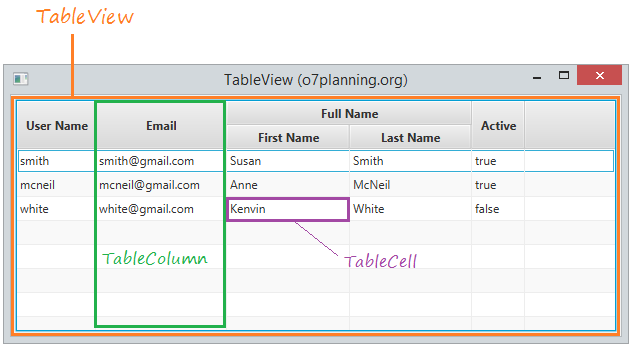
2. Eine Spalte ins TableView hinzufügen
Das folgenden Beispiel, Erstellung eines TableView mit den Spalten. Eine Spalte kann viele kleine Spalten enthalten
TableViewDemo.java
package org.o7planning.javafx.tableview;
import org.o7planning.javafx.model.UserAccount;
import javafx.application.Application;
import javafx.geometry.Insets;
import javafx.scene.Scene;
import javafx.scene.control.TableColumn;
import javafx.scene.control.TableView;
import javafx.scene.layout.StackPane;
import javafx.stage.Stage;
public class TableViewDemo extends Application {
@Override
public void start(Stage stage) {
TableView<UserAccount> table = new TableView<UserAccount>();
// Create column UserName (Data type of String).
TableColumn<UserAccount, String> userNameCol //
= new TableColumn<UserAccount, String>("User Name");
// Create column Email (Data type of String).
TableColumn<UserAccount, String> emailCol//
= new TableColumn<UserAccount, String>("Email");
// Create column FullName (Data type of String).
TableColumn<UserAccount, String> fullNameCol//
= new TableColumn<UserAccount, String>("Full Name");
// Create 2 sub column for FullName.
TableColumn<UserAccount, String> firstNameCol //
= new TableColumn<UserAccount, String>("First Name");
TableColumn<UserAccount, String> lastNameCol //
= new TableColumn<UserAccount, String>("Last Name");
// Add sub columns to the FullName
fullNameCol.getColumns().addAll(firstNameCol, lastNameCol);
// Active Column
TableColumn<UserAccount, Boolean> activeCol//
= new TableColumn<UserAccount, Boolean>("Active");
table.getColumns().addAll(userNameCol, emailCol, fullNameCol, activeCol);
StackPane root = new StackPane();
root.setPadding(new Insets(5));
root.getChildren().add(table);
stage.setTitle("TableView (o7planning.org)");
Scene scene = new Scene(root, 450, 300);
stage.setScene(scene);
stage.show();
}
public static void main(String[] args) {
launch(args);
}
}UserAccount.java
package org.o7planning.javafx.model;
public class UserAccount {
private Long id;
private String userName;
private String email;
private String firstName;
private String lastName;
private boolean active;
public UserAccount(Long id, String userName, String email, //
String firstName, String lastName, boolean active) {
this.id = id;
this.userName = userName;
this.email = email;
this.firstName = firstName;
this.lastName = lastName;
this.active = active;
}
public Long getId() {
return id;
}
public void setId(Long id) {
this.id = id;
}
public String getUserName() {
return userName;
}
public void setUserName(String userName) {
this.userName = userName;
}
public String getEmail() {
return email;
}
public void setEmail(String email) {
this.email = email;
}
public String getFirstName() {
return firstName;
}
public void setFirstName(String firstName) {
this.firstName = firstName;
}
public String getLastName() {
return lastName;
}
public void setLastName(String lastName) {
this.lastName = lastName;
}
public boolean isActive() {
return active;
}
public void setActive(boolean active) {
this.active = active;
}
}Running the example:
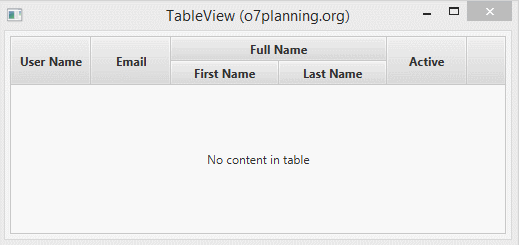
3. TableView mit dem Daten
das folgende Beispiel stellt ein TableView mit Datei dar. Sie können die Spalte nach der Ordung oder nicht setzen
TableViewDemo2.java
package org.o7planning.javafx.tableview;
import org.o7planning.javafx.model.UserAccount;
import javafx.application.Application;
import javafx.collections.FXCollections;
import javafx.collections.ObservableList;
import javafx.geometry.Insets;
import javafx.scene.Scene;
import javafx.scene.control.TableColumn;
import javafx.scene.control.TableView;
import javafx.scene.control.cell.PropertyValueFactory;
import javafx.scene.layout.StackPane;
import javafx.stage.Stage;
public class TableViewDemo2 extends Application {
@Override
public void start(Stage stage) {
TableView<UserAccount> table = new TableView<UserAccount>();
// Create column UserName (Data type of String).
TableColumn<UserAccount, String> userNameCol //
= new TableColumn<UserAccount, String>("User Name");
// Create column Email (Data type of String).
TableColumn<UserAccount, String> emailCol//
= new TableColumn<UserAccount, String>("Email");
// Create column FullName (Data type of String).
TableColumn<UserAccount, String> fullNameCol//
= new TableColumn<UserAccount, String>("Full Name");
// Create 2 sub column for FullName.
TableColumn<UserAccount, String> firstNameCol//
= new TableColumn<UserAccount, String>("First Name");
TableColumn<UserAccount, String> lastNameCol //
= new TableColumn<UserAccount, String>("Last Name");
// Add sub columns to the FullName
fullNameCol.getColumns().addAll(firstNameCol, lastNameCol);
// Active Column
TableColumn<UserAccount, Boolean> activeCol//
= new TableColumn<UserAccount, Boolean>("Active");
// Defines how to fill data for each cell.
// Get value from property of UserAccount. .
userNameCol.setCellValueFactory(new PropertyValueFactory<>("userName"));
emailCol.setCellValueFactory(new PropertyValueFactory<>("email"));
firstNameCol.setCellValueFactory(new PropertyValueFactory<>("firstName"));
lastNameCol.setCellValueFactory(new PropertyValueFactory<>("lastName"));
activeCol.setCellValueFactory(new PropertyValueFactory<>("active"));
// Set Sort type for userName column
userNameCol.setSortType(TableColumn.SortType.DESCENDING);
lastNameCol.setSortable(false);
// Display row data
ObservableList<UserAccount> list = getUserList();
table.setItems(list);
table.getColumns().addAll(userNameCol, emailCol, fullNameCol, activeCol);
StackPane root = new StackPane();
root.setPadding(new Insets(5));
root.getChildren().add(table);
stage.setTitle("TableView (o7planning.org)");
Scene scene = new Scene(root, 450, 300);
stage.setScene(scene);
stage.show();
}
private ObservableList<UserAccount> getUserList() {
UserAccount user1 = new UserAccount(1L, "smith", "smith@gmail.com", //
"Susan", "Smith", true);
UserAccount user2 = new UserAccount(2L, "mcneil", "mcneil@gmail.com", //
"Anne", "McNeil", true);
UserAccount user3 = new UserAccount(3L, "white", "white@gmail.com", //
"Kenvin", "White", false);
ObservableList<UserAccount> list = FXCollections.observableArrayList(user1, user2, user3);
return list;
}
public static void main(String[] args) {
launch(args);
}
}Running the example:
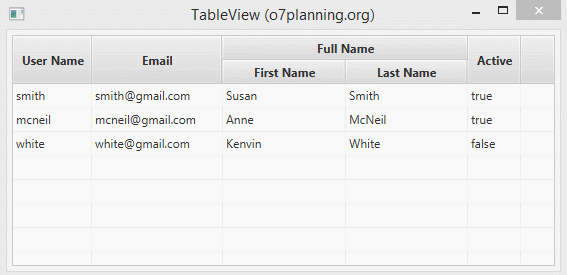
4. Die Daten auf Table bearbeiten
Sie können Daten in TableView direkt bearbeiten. Die Daten wird in Model aktualisiert (update). Beispiel mit TableView, das bearbeitet werden kann
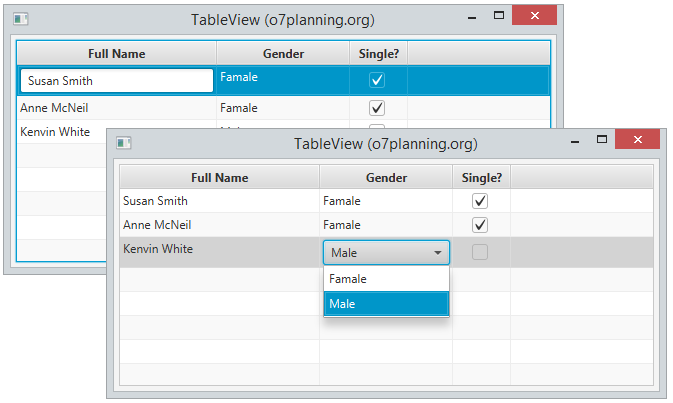
setCellFactory & setCellValueFactory
mittels Methode tableColumn.setCellValueFactory zeigen Sie wie ein Daten in eine Zelle angezeigt wird. Und mittels Methode tableColumn.setCellFactory wird die Definiton einer Komponent (component) ( und Daten dieser Komponente) angezeigt wenn die Zelle wird bearbeitet.
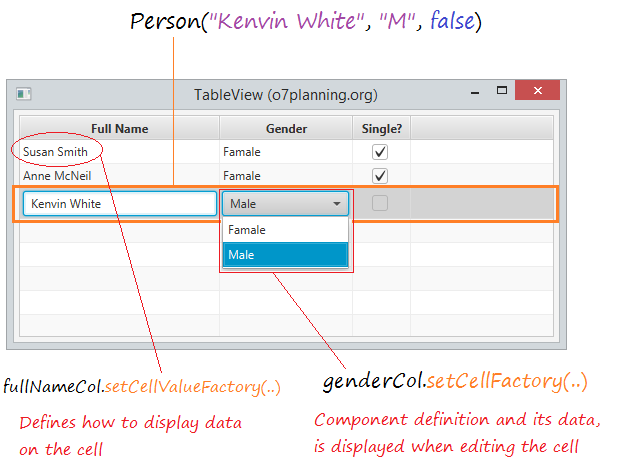
onCellEditComit
Anschlienßend brauchen Sie definieren die Aktualisierung der Daten in Model mittels tableColumn.setOnEditCommit. Nach der Bearbeitung wird die neue Daten in Model aktualisiert.
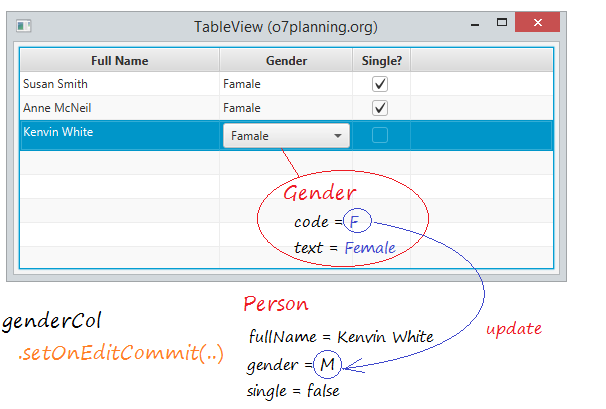
Mit den Checkbox in TableViewBeachten Sie, CheckBoxTableCell machen (render) 'live' Checkbox, d.h die Checkbox sind immer interaktiv und kann vom Benutzer aktiviert oder deaktiviert werden. Das bedeutet, dass es ist nicht notwendig, zum Bearbeitung-Status der Zelle zu wechseln ( oft doppeltklicken der Benutzer die Zelle bei der Bearbeitung). Ein Nebenwirkung: die gewöhnliche callbacks für Bearbeitung (wie onCommitEdit) wird nicht geruft. Wenn Sie die Änderungen informiert werden möchten, sollten Sie die Observe mit boolean-eigenschaften, die von Checkbox gemacht werden
Beispiel
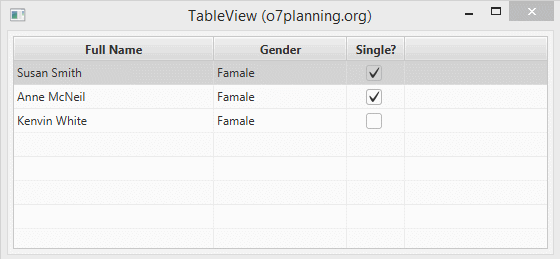
TableViewEditDemo.java
package org.o7planning.javafx.tableview;
import org.o7planning.javafx.model.Gender;
import org.o7planning.javafx.model.Person;
import javafx.application.Application;
import javafx.beans.property.SimpleBooleanProperty;
import javafx.beans.property.SimpleObjectProperty;
import javafx.beans.value.ChangeListener;
import javafx.beans.value.ObservableValue;
import javafx.collections.FXCollections;
import javafx.collections.ObservableList;
import javafx.geometry.Insets;
import javafx.geometry.Pos;
import javafx.scene.Scene;
import javafx.scene.control.TableCell;
import javafx.scene.control.TableColumn;
import javafx.scene.control.TableColumn.CellDataFeatures;
import javafx.scene.control.TableColumn.CellEditEvent;
import javafx.scene.control.TablePosition;
import javafx.scene.control.TableView;
import javafx.scene.control.cell.CheckBoxTableCell;
import javafx.scene.control.cell.ComboBoxTableCell;
import javafx.scene.control.cell.PropertyValueFactory;
import javafx.scene.control.cell.TextFieldTableCell;
import javafx.scene.layout.StackPane;
import javafx.stage.Stage;
import javafx.util.Callback;
public class TableViewEditDemo extends Application {
@Override
public void start(Stage stage) {
TableView<Person> table = new TableView<Person>();
// Editable
table.setEditable(true);
TableColumn<Person, String> fullNameCol //
= new TableColumn<Person, String>("Full Name");
TableColumn<Person, Gender> genderCol//
= new TableColumn<Person, Gender>("Gender");
TableColumn<Person, Boolean> singleCol//
= new TableColumn<Person, Boolean>("Single?");
// ==== FULL NAME (TEXT FIELD) ===
fullNameCol.setCellValueFactory(new PropertyValueFactory<>("fullName"));
fullNameCol.setCellFactory(TextFieldTableCell.<Person> forTableColumn());
fullNameCol.setMinWidth(200);
// On Cell edit commit (for FullName column)
fullNameCol.setOnEditCommit((CellEditEvent<Person, String> event) -> {
TablePosition<Person, String> pos = event.getTablePosition();
String newFullName = event.getNewValue();
int row = pos.getRow();
Person person = event.getTableView().getItems().get(row);
person.setFullName(newFullName);
});
// ==== GENDER (COMBO BOX) ===
ObservableList<Gender> genderList = FXCollections.observableArrayList(//
Gender.values());
genderCol.setCellValueFactory(new Callback<CellDataFeatures<Person, Gender>, ObservableValue<Gender>>() {
@Override
public ObservableValue<Gender> call(CellDataFeatures<Person, Gender> param) {
Person person = param.getValue();
// F,M
String genderCode = person.getGender();
Gender gender = Gender.getByCode(genderCode);
return new SimpleObjectProperty<Gender>(gender);
}
});
genderCol.setCellFactory(ComboBoxTableCell.forTableColumn(genderList));
genderCol.setOnEditCommit((CellEditEvent<Person, Gender> event) -> {
TablePosition<Person, Gender> pos = event.getTablePosition();
Gender newGender = event.getNewValue();
int row = pos.getRow();
Person person = event.getTableView().getItems().get(row);
person.setGender(newGender.getCode());
});
genderCol.setMinWidth(120);
// ==== SINGLE? (CHECH BOX) ===
singleCol.setCellValueFactory(new Callback<CellDataFeatures<Person, Boolean>, ObservableValue<Boolean>>() {
@Override
public ObservableValue<Boolean> call(CellDataFeatures<Person, Boolean> param) {
Person person = param.getValue();
SimpleBooleanProperty booleanProp = new SimpleBooleanProperty(person.isSingle());
// Note: singleCol.setOnEditCommit(): Not work for
// CheckBoxTableCell.
// When "Single?" column change.
booleanProp.addListener(new ChangeListener<Boolean>() {
@Override
public void changed(ObservableValue<? extends Boolean> observable, Boolean oldValue,
Boolean newValue) {
person.setSingle(newValue);
}
});
return booleanProp;
}
});
singleCol.setCellFactory(new Callback<TableColumn<Person, Boolean>, //
TableCell<Person, Boolean>>() {
@Override
public TableCell<Person, Boolean> call(TableColumn<Person, Boolean> p) {
CheckBoxTableCell<Person, Boolean> cell = new CheckBoxTableCell<Person, Boolean>();
cell.setAlignment(Pos.CENTER);
return cell;
}
});
ObservableList<Person> list = getPersonList();
table.setItems(list);
table.getColumns().addAll(fullNameCol, genderCol, singleCol);
StackPane root = new StackPane();
root.setPadding(new Insets(5));
root.getChildren().add(table);
stage.setTitle("TableView (o7planning.org)");
Scene scene = new Scene(root, 450, 300);
stage.setScene(scene);
stage.show();
}
private ObservableList<Person> getPersonList() {
Person person1 = new Person("Susan Smith", Gender.FEMALE.getCode(), true);
Person person2 = new Person("Anne McNeil", Gender.FEMALE.getCode(), true);
Person person3 = new Person("Kenvin White", Gender.MALE.getCode(), false);
ObservableList<Person> list = FXCollections.observableArrayList(person1, person2, person3);
return list;
}
public static void main(String[] args) {
launch(args);
}
}Gender.java
package org.o7planning.javafx.model;
public enum Gender {
FEMALE("F", "Famale"), MALE("M", "Male");
private String code;
private String text;
private Gender(String code, String text) {
this.code = code;
this.text = text;
}
public String getCode() {
return code;
}
public String getText() {
return text;
}
public static Gender getByCode(String genderCode) {
for (Gender g : Gender.values()) {
if (g.code.equals(genderCode)) {
return g;
}
}
return null;
}
@Override
public String toString() {
return this.text;
}
}Person.java
package org.o7planning.javafx.model;
public class Person {
private String fullName;
private String gender;
private boolean single;
public Person(String fullName, String gender, boolean single) {
this.fullName = fullName;
this.gender = gender;
this.single = single;
}
public String getFullName() {
return fullName;
}
public void setFullName(String fullName) {
this.fullName = fullName;
}
public String getGender() {
return gender;
}
public void setGender(String gender) {
this.gender = gender;
}
public boolean isSingle() {
return single;
}
public void setSingle(boolean single) {
this.single = single;
}
}Die Anleitungen JavaFX
- Öffnen Sie ein neues Fenster (window) in JavaFX
- Die Anleitung zu JavaFX ChoiceDialog
- Die Anleitung zu JavaFX Alert Dialog
- Die Anleitung zu JavaFX TextInputDialog
- Installieren Sie e(fx)clipse für Eclipse (JavaFX Tooling)
- Installieren Sie JavaFX Scene Builder für Eclipse
- Die Anleitung zum JavaFX für den Anfänger - Hello JavaFX
- Die Anleitung zu JavaFX FlowPane Layout
- Die Anleitung zu JavaFX TilePane Layout
- Die Anleitung zu JavaFX HBox, VBox Layout
- Die Anleitung zu JavaFX BorderPane Layout
- Die Anleitung zu JavaFX AnchorPane Layout
- Die Anleitung zu JavaFX TitledPane
- Die Anleitung zu JavaFX Accordion
- Die Anleitung zu JavaFX ListView
- Die Anleitung zu JavaFX Group
- Die Anleitung zu JavaFX ComboBox
- Die Anleitung zu JavaFX Transformation
- Effekte (Effects) in JavaFX
- Die Anleitung zu JavaFX GridPane Layout
- Die Anleitung zu JavaFX StackPane Layout
- Die Anleitung zu JavaFX ScrollPane
- Die Anleitung zu JavaFX WebView und WebEngine
- Die Anleitung zu JavaFX HTMLEditor
- Die Anleitung zu JavaFX TableView
- Die Anleitung zu JavaFX TreeView
- Die Anleitung zu JavaFX TreeTableView
- Die Anleitung zu JavaFX Menu
- Die Anleitung zu JavaFX ContextMenu
- Die Anleitung zu JavaFX Image und ImageView
- Die Anleitung zu JavaFX Label
- Die Anleitung zu JavaFX Hyperlink
- Die Anleitung zu JavaFX Button
- Die Anleitung zu JavaFX ToggleButton
- Die Anleitung zu JavaFX RadioButton
- Die Anleitung zu JavaFX MenuButton und SplitMenuButton
- Die Anleitung zu JavaFX TextField
- Die Anleitung zu JavaFX PasswordField
- Die Anleitung zu JavaFX TextArea
- Die Anleitung zu JavaFX Slider
- Die Anleitung zu JavaFX Spinner
- Die Anleitung zu JavaFX ProgressBar und ProgressIndicator
- Die Anleitung zu JavaFX ChoiceBox
- Die Anleitung zu JavaFX Tooltip
- Die Anleitung zu JavaFX DatePicker
- Die Anleitung zu JavaFX ColorPicker
- Die Anleitung zu JavaFX FileChooser und DirectoryChooser
- Die Anleitung zu JavaFX PieChart
- Die Anleitung zu JavaFX AreaChart und StackedAreaChart
- Die Anleitung zu JavaFX BarChart und StackedBarChart
- Die Anleitung zu JavaFX Line
- Die Anleitung zu JavaFX Rectangle und Ellipse
Show More